С помощью инструментов группы Шрифт вкладки Главная можно изменять размер, тип и начертание шрифта. Здесь же находятся кнопки, позволяющие сделать текст жирным, курсивным, подчеркнутым, зачеркнутым, увеличить/уменьшить размер шрифта; применить эффект надстрочного/подстрочного начертания; изменить регистр текста – сделать буквы прописными или строчными; его цвет; цвет выделенного фрагмента.
Кнопка Очистить формат позволяет удалять измененные параметры форматирования.
Если указанных кнопок форматирования недостаточно для выполнения задачи, при помощи окна Диалоговое окно Шрифт (рис. 2).
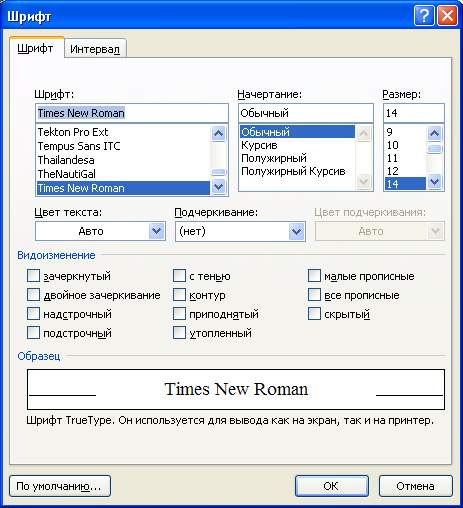
Рис. 2 – Диалоговое окно Шрифт
Шрифт можно настроить дополнительные параметры форматирования шрифта: на вкладке Шрифт – различные параметры начертания, на вкладке Интервал – расстояние между символами.
Замечания:
- Если вы хотите вставить специальный символ, которого нет на клавиатуре (π, γ, √, ∞, €, ® и т. п.), нужно выбрать пункт Символ вкладки Вставка – Символы. Перед вами откроется окно, в котором можно выбрать необходимые символы и нажать кнопку Вставить.
|
|
|
- Если в документ требуется вставить формулу, нужно выбрать пункт Формула вкладки Вставка – Символы. В появившемся окне можно выбрать имеющуюся формулу, либо составить новую, нажав на кнопку Вставить новую формулу и использовав средства контекстной ленты Работа с формулами – Конструктор.
 2015-05-10
2015-05-10 829
829








